Sommario
Questa esercitazione contiene le istruzioni per risolvere l'evento ID 4105 su un RDHs Server 2016/2012/2008: "Il server delle licenze Remote Desktop non può aggiornare gli attributi della licenza per l'utente nel dominio Active Directory". Assicurarsi che l'account del computer per il server delle licenze sia un membro del gruppo Terminal Server License Servers nel dominio Active Directory "domain".
Se il server delle licenze è installato su un controller di dominio, anche l'account Network Service deve essere membro del gruppo Terminal Server License Servers.
Se il server delle licenze è installato su un controller di dominio, dopo aver aggiunto gli account appropriati al gruppo Terminal Server License Servers, è necessario riavviare il servizio Remote Desktop Licensing per monitorare o segnalare l'uso delle RDS Per User CAL.
Codice errore Win32: 0x80070005".

Come risolvere: il server Remote Desktop License (RDL) non può aggiornare gli attributi della licenza su Active Directory 2008/2012/2016 (ID evento 4105).
Passo 1. Aggiungere il server di licenze RDS al gruppo di server di licenze per Terminal Server
Il primo motivo dell'errore ID 4105, su RDS Server 2016/2012/2008, è che il Remote Desktop Licensing Server non è stato aggiunto al gruppo "Terminal Server License Servers" in Active Directory. * Quindi, prima di tutto, aggiungete il vostro RDL Server come membro del gruppo "Terminal Server License Servers" nel controller di dominio AD, seguendo le istruzioni riportate di seguito:
* Importante: Se il server delle licenze è installato su un controller di dominio, anche l'account 'Network Service' deve essere membro del gruppo Terminal Server License Servers.
1. Aperto Utenti e computer di Active Directory .
2. Sotto il proprio dominio, selezionare Costruito e poi fare doppio clic sul Terminale Server Licenza Server a destra.
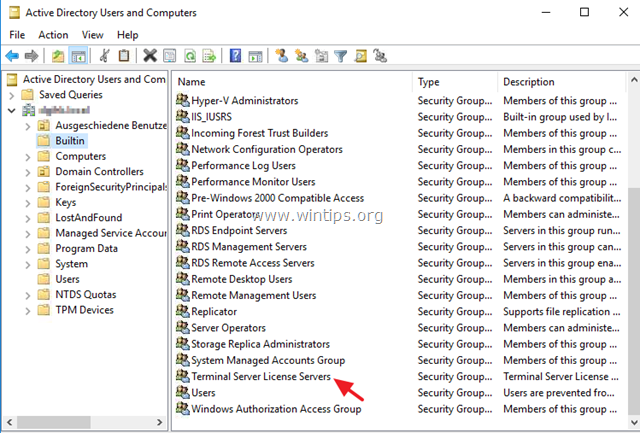
3. A Membri verificare che il server RDL sia presente nell'elenco. In caso contrario, verificare che il server RDL sia presente nell'elenco:
a. Fare clic sul pulsante Aggiungi selezionare solo l'opzione Computer a Tipi di oggetti digitare il nome del server RDL e fare clic su OK .
b. Se il server RDL è installato su un controller di dominio, fare clic sul pulsante Aggiungi selezionare solo l'opzione Principi di sicurezza integrati a Tipi di oggetti opzioni, digitare Servizio di rete e fare clic su OK .
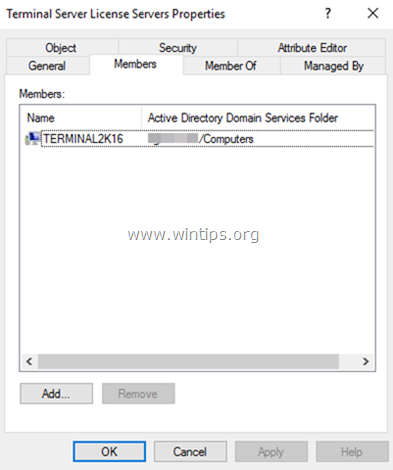
4. Al termine, chiudere "Terminal Server License Servers Properties".
5. Riavviare il Licenze per desktop remoto servizio.
6. A questo punto, connettersi al server RDS dall'account RDP e verificare nel Visualizzatore eventi (sul server RDSH) se si riceve ancora l'errore 4105. Se l'errore persiste, continuare con il passaggio 2.
Passo 2. Aggiungere le autorizzazioni di lettura/scrittura all'attributo Terminal Server di 'Oggetti utente'.
Utilizzate la procedura guidata di controllo delegato per aggiungere le autorizzazioni di lettura e scrittura all'attributo Terminal Server License Server degli "Oggetti utente" del gruppo Terminal Server License Servers. A tale scopo:
1. Aperto Utenti e computer di Active Directory .
2. Fate clic con il tasto destro del mouse sul vostro dominio e scegliete Controllo dei delegati .
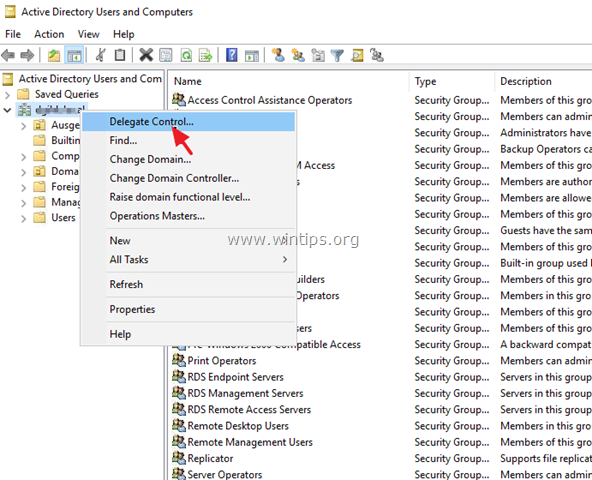
2. In corrispondenza di "Benvenuti alla procedura guidata di delega del controllo", fare clic su Avanti .
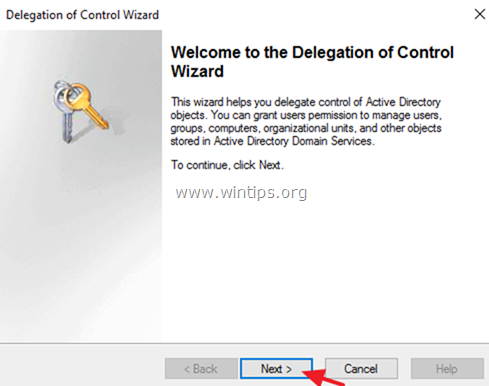
3. Nel Utenti e gruppi fare clic su Aggiungi .

4. Tipo Server di licenze per Terminal Server e quindi fare clic su OK .
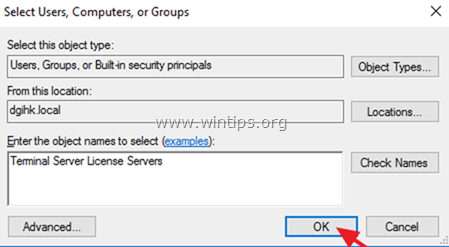
5. Quindi, nella finestra di dialogo "Utenti e gruppi", fare clic su Avanti .
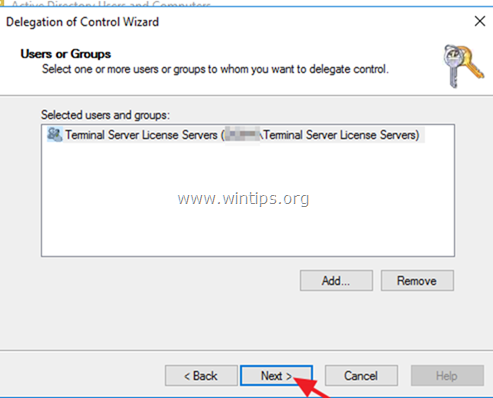
6. Nella finestra di dialogo "Attività da delegare", fare clic su Creare un'attività personalizzata da delegare e fare clic su Avanti .
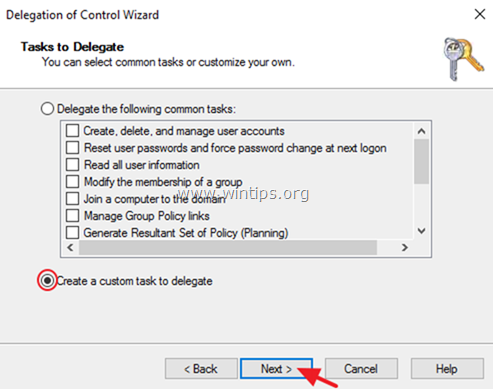
7. Nella finestra di dialogo "Tipo di oggetto Active Directory", selezionare Nella cartella sono presenti solo i seguenti oggetti e poi, nell'elenco sottostante, fare clic sul pulsante Oggetti utente (è l'ultima voce dell'elenco), quindi fare clic su Avanti .

8. Nella finestra di dialogo 'Autorizzazioni', selezionare solo le opzioni di Generale e nella casella di controllo Permessi selezionare solo l'elenco Lettura e scrittura del server di licenze Terminal Server e quindi fare clic su Avanti .

9. Nell'ultima schermata "Completamento della procedura guidata di delega del controllo", fare clic su Finitura .
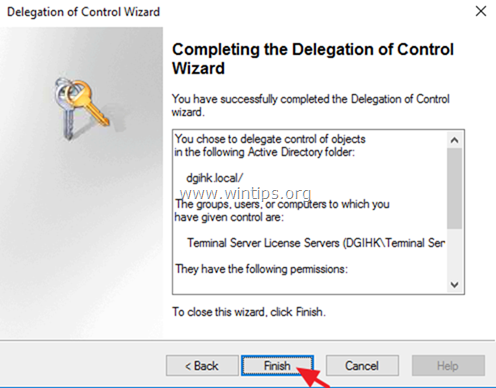
10. Provare a connettersi nuovamente al server RDSH dall'account RDP e verificare se si riceve ancora l'ID di errore 4105. Se l'errore persiste, continuare con il passaggio 3.
Passo 3. Applicare le autorizzazioni di "lettura/scrittura dei server di licenza del Terminal Server" agli account RDP.
L'ultima ragione dell'ID evento 4105 su RDSH è che l'utente RDP non ha le giuste autorizzazioni sul gruppo 'Terminal Server License Servers'.
Questo problema si verifica in genere dopo l'aggiornamento del dominio AD da Windows Server 2000/2003 a Server 2008, Server 2012 o Server 2016, e l'utente RDP è stato creato nell'AD di Windows Server 2000/2003. In questo scenario, si riceverà l'ID di errore 4105 sul server RDSH, perché, nello schema AD di Windows Server 2008/2012/2016, gli utenti RDP devono avere autorizzazioni aggiuntive per i server di licenza RDS/TS chenon erano disponibili nello schema AD di Windows Server 2003.
Quindi, procedere e assegnare le autorizzazioni "Leggi server di licenze Terminal Sever" e "Scrivi server di licenze Terminal Sever" agli utenti di Desktop Remoto, nel controller di dominio AD. Per fare ciò:
1. Aperto Utenti e computer di Active Directory.
2. Dal Vista selezione del menu Caratteristiche avanzate.
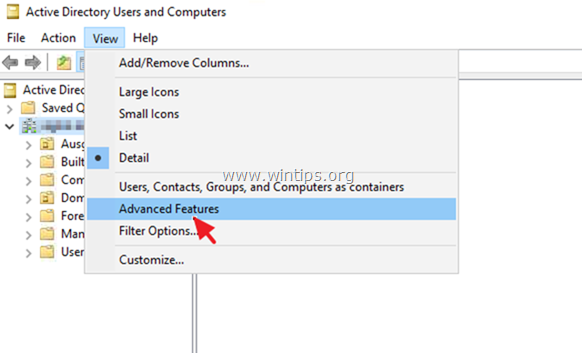
3. Fare clic con il tasto destro del mouse sull'account utente RDP che ha ricevuto l'ID di errore 4105 sul server RDSH e fare clic su Proprietà . *
Nota: è possibile applicare questi passaggi sia a un singolo account utente che a un'UO (o anche al dominio).
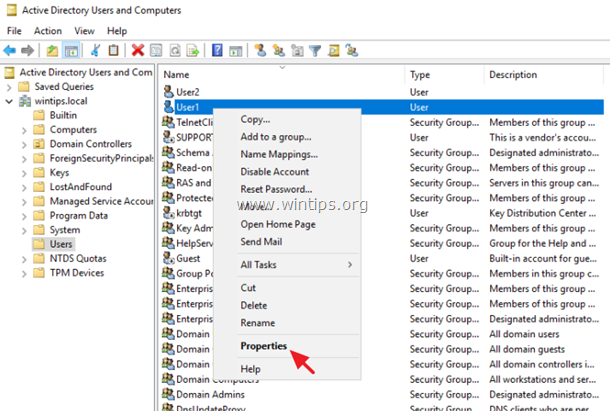
4. Selezionare la voce Sicurezza scheda:
a. In "Gruppi o nomi di utenti", evidenziare la voce Server di licenze per Terminal Server gruppo.
b. In "Autorizzazioni per i server di licenza di Terminal Server" selezionare le seguenti caselle di controllo:
-
-
-
-
- Lettura del server di licenze Terminal Sever Scrittura del server di licenze Terminal Sever
-
-
-
c. Fare clic su Applicare e OK .

5. Ora provate a connettervi al server RDSH. L'errore ID 4105 dovrebbe essere scomparso!
Nota: se il server delle licenze è installato su un controller di dominio, è necessario riavviare il computer del controller di dominio.
Fatemi sapere se questa guida vi è stata utile lasciando un commento sulla vostra esperienza. Vi prego di mettere "Mi piace" e di condividere questa guida per aiutare gli altri.

Andy Davis
Il blog di un amministratore di sistema su Windows





